Windows系统下安装及部署Nginx详细教程(含多个站点部署)
分类: Nginx学习 发布时间: 2025-04-12 16:45:42
一、下载安装Nginx 下载Nginx:访问Nginx官网下载页面,选择最新的Stable version(稳定版本)进行下载。 解压文件:将下载好的压缩包解压到本地非中文文件夹中,并记住解压路径。 修改配置文件:打开解压目录下的conf文件夹,使用Notepad++等文本编辑器打开nginx.c...
在Windows系统下安装及部署Nginx,不仅能够提升网站的运行效率,还能通过配置多个站点来优化资源利用。以下是详细的安装及部署教程,帮助你轻松上手。
一、下载安装Nginx
- 下载Nginx:访问Nginx官网下载页面,选择最新的Stable version(稳定版本)进行下载。
- 解压文件:将下载好的压缩包解压到本地非中文文件夹中,并记住解压路径。
- 修改配置文件:打开解压目录下的
conf文件夹,使用Notepad++等文本编辑器打开nginx.conf文件。默认监听端口是80,如需更改,将listen后的数字修改为所需端口。
二、部署Nginx
- 启动Nginx:打开cmd命令行,切入到Nginx的安装目录下,输入
start nginx命令启动Nginx。注意,不要直接双击nginx.exe启动,这样会导致后续修改配置后无法有效重启Nginx。 - 验证启动:在浏览器中输入
https://localhost:端口(端口为你设置的端口号),能看到Nginx欢迎界面即表示启动成功。
三、多站点部署
Nginx允许在单个IP上配置多个站点,这通常通过虚拟主机实现,并使用不同的服务器名称(Server Names)或端口(Ports)来区分这些站点。
- 创建站点根目录:为每个站点创建一个独立的根目录,用于存放网站文件。
- 配置站点文件:在Nginx的
conf.d目录下(如没有可自行创建),为每个站点创建一个独立的配置文件。每个配置文件中设置一个或多个server块,指定域名、监听的端口以及根目录等信息。例如:
server {
listen 8080; // 监听端口
server_name site2.com www.site2.com; // 服务器名称
root /var/www/site2.com/html; // 根目录
index index.html index.htm; // 默认页面
location / {
try_files $uri $uri/ =404;
}
}- 重启Nginx:每次修改配置后,需重启Nginx以使更改生效。使用命令
nginx -s reload进行重启。
重点内容总结:
- 下载安装:务必从官网下载最新稳定版本,解压后避免使用记事本打开配置文件,以防乱码。
- 启动验证:通过命令行启动Nginx,并在浏览器中验证启动成功。
- 多站点部署:为每个站点创建独立根目录和配置文件,通过指定不同端口或域名来区分站点。
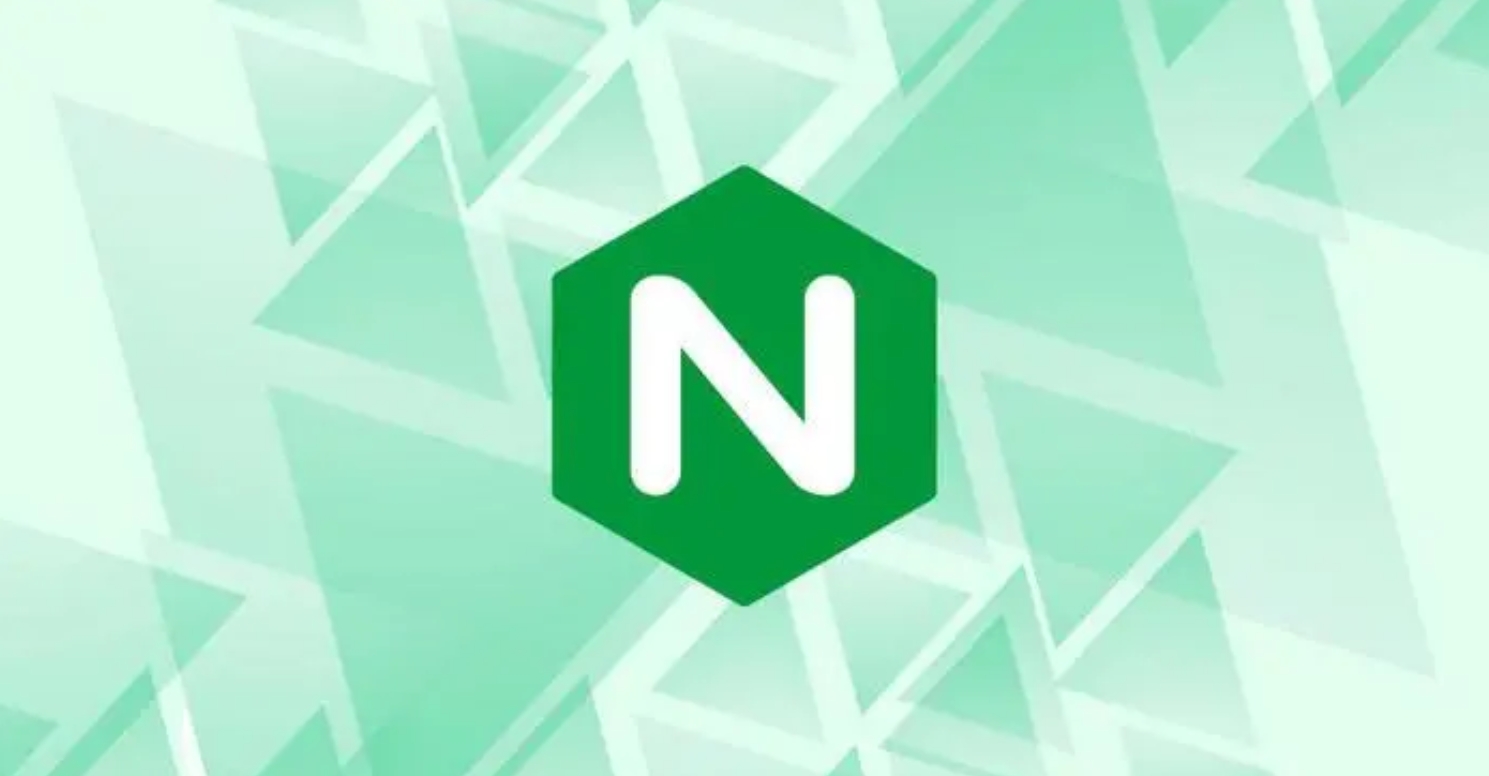
通过本文的详细教程,你将能够轻松在Windows系统下安装及部署Nginx,并实现多个站点的配置。希望这能帮助你更好地管理和优化你的网站资源!
![[linux怎么安装apache服务器]](https://img.doczz.cn/storage/20240417/85f1cca2686a676b2674b22965bfcfa1.png)

![[详细剖析Nginx服务器在高并发环境中的性能优化策略]](https://img.doczz.cn/storage/20240418/c066b49334593256b891f1ce7d1920c7.png)

